
こんちには、じょんです。
PCの調子が悪く、Chormeが急に落ちたり、フリーズしたりと色々試しましたが改善せず…
使用して5年以上経ち、そろそろ寿命が来たかと思い新しいPCを購入しました。
結局はWindows10の不具合が背中を押したという感じです。
新しいPCをお探しの方、買い替えを検討中の方はぜひ購入の参考にして見てくださいね。
目次
HP Pavilion Wave 600-a000jp開封~起動まで
さて、ここからが本題です。初めてPC買う人でも分かるようにご紹介していきたいと思います。
購入したPCは「HP Pavilion Wave 600-000jpシリーズ」です。
決め手は、完全なる「見た目」です。スタイリッシュに目がない私はドツボでした。
どうせ買うならカッコイイ方がいいでしょ?

ヤマトさんから届いた荷物は全部で3つ。
下の大きな箱から空けていきます。
PC本体

空けると、中身はPC本体と黒い箱。
本体は動かないようにしっかり梱包されています。
横にひっそりとキーボードが隠れています。
●正面

さっそく本体を出してみると…
スタイリッシュ…かつシンプル。
そして前面下には2つのインターフェイスがあります。

上:オーディオ用でヘッドフォン出力/マイク入力
下:USB3.0×1
このPCにはDVDやブルーレイを見るドライブは搭載されていませんので、使用する場合は別途外付けのドライブが必要になります。
●側面

そして、気になる側面ですが特に何もありません。
高さは約26cm。ちなみにボールペン縦に2本より低いです。

上部は隙間があり、ここから音が360度方向に広がるようになっています。
●背面

背面には色々な線を指すところがあります。
電源ボタンもこちらにあり、実はメインは背面ですね。
・電源ボタン
・メディアカードスロット
・USB TypeC×1
・USB 3.0×2
・LANポート
・DisplayPort×1
・HDMI×1
最新のUSB TypeC 3.1があるのが嬉しいですね。
●底面

そして底面です。誰が見るのか分かりませんが、とりあえずレビューします。
下からも通風孔があります。
ちなみに、幅は約17cmでおにぎり型しています。
●上部
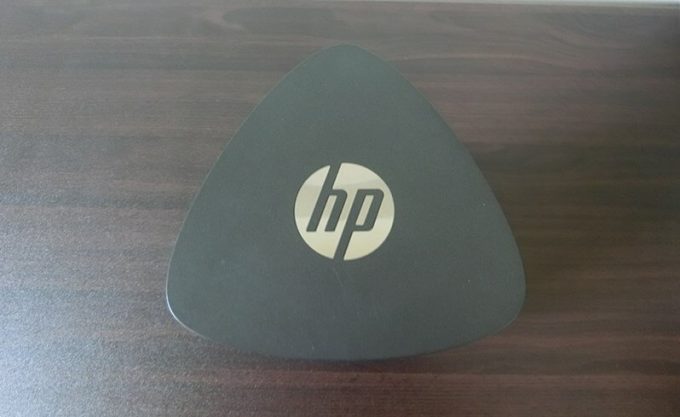
そして、本体の上部分。
…かわいい。急にかわいいです。
おにぎり…にしか見えない。何という”ちょうどいい”おにぎりでしょう。
圧倒的おにぎり!!
重さは約3kgと、重すぎず軽すぎずといったところ。
一般的なタワー型より軽いです。
2Lのお水のペットボトルより重たいですが、スイカより軽い感じです。
この「Pavilion Wave 600」は4K対応ディスプレイに対応しているので、対応テレビに出力して見ることもできます。
そこまで重たくないので女性でも簡単に持ち運べますね。
●質感

本体表面は布のようなもの覆われています。
今までのデスクトップPCのような機械感はなく、冷たい感じもしません。
この辺りがもはやPCに見えないです。
パッと見、何かのインテリアのようにも見えますね。
手ざわりは、斜めがけバックの紐よりつるつるしていて肌触りはいいです。
(表現が難しい…)
・最新USB TypeCがある
・DVDドライブの使用は別途外付けが必要
・形状はスタイリッシュかつおにぎり
・2Lペットボトルより重くスイカより軽い
・PCには見えない
・手触りは良好
・とにかくかわいい
その他付属品

続いて黒い箱の中身をご紹介します。こちらは付属品が多いです。
- 説明書類
- 保証登録の書類
- office2016
- HPパソコンナビ
- 電源アダプター&コード
- マウス
それとは別にキーボードの箱があります。
1.説明書の類

取扱説明書やパンフなど
取扱説明書関係が一式入っています。
セットアップの手順も写真入りで分かりやすいです。
2.保証登録
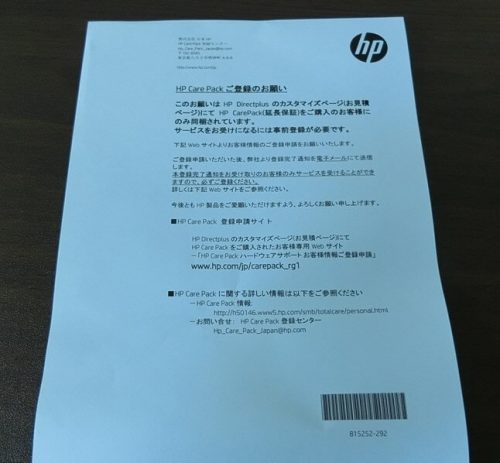
延長保証の登録案内レター
青い用紙で「HP Care Pack」を登録してくださいという内容です。
3年の延長保証した人だけが入っています。
3.オフィス
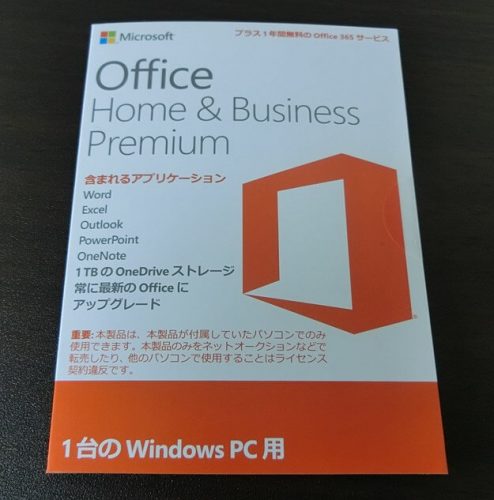
offce Home&Business Premium
これはオプションで追加した物です。(有料)
オフィスはすでに入っている(プレインストール)ので特に使用しません。
ただ、リカバリーすると必要になるので大切に保管しておきましょう。
このオフィスには「プラス Office 365 サービス」が付いていて、
以下のものが1年間無料で使用できます。
・タブレットやスマホでOfficeが使える
・1TB のオンライン ストレージ サービス (OneDrive)
・毎月60分間のSkype通話プラン
4.HPパソコンナビ
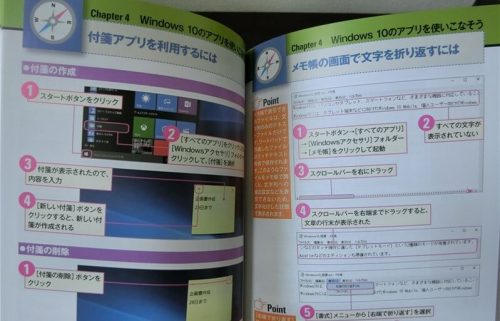
本の中身
マイナビが出しているパソコンの使い方の本です。
基本操作以外に仮想デスクトップやedgeなどWindows10特有の機能の説明、設定方法も記載されています。
他は分かりませんが、このPavilion Wave 600シリーズではどのモデルを購入しても勝手に同封されています。(無料)
ちなみに、非売品なので書店では売っていません。
5.電源アダプター&コード

電源アダプターとコード
本体がスリムな割に、思ったよりアダプターが大きいです。
マウス&キーボード
マウスとキーボードは基本の付属品で最初から同封されています。(無料)
気に入らなければ別のものに変えることもできます。
●マウス
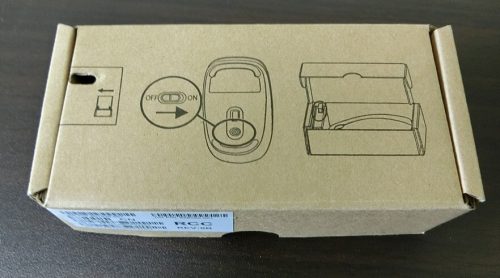
マウスはさらに小さい箱に入っています。


マウス正面
なかなかいいフォルムをしています。
表面はつるつるして光沢があります。

マウス側面
側面から見たもの。割と高さは低いです。
サイズは、私の計測で大体「縦11.5cm×幅6.5cm×3.5cm」です。

マウス内側
マウスのカバーは下にズラせば簡単に取り外せます。
マウスはワイヤレスで中に最初から乾電池が入っています。
種類は単3が2本です。使用するには「矢印の紙」を取りましょう。
電池のせいか、思っている以上に重たいです。重厚感がハンパないです。
マウスをよく動かす人はストレスかも知れません。
●キーボード

キーボードは大きくなく小さくもないといった感じです。

キーボード表面

キーボード裏面
割とコンパクトサイズで上部の「-」「~」「|」の所が幅が狭いです。
あと、よくあるあるですがメーカーによって若干10キーあたりの配列が違います。

HPと富士通のキーボード比較
上の図の赤枠で囲ったあたりが違いますね。
少し慣れが必要そうです。
サイズは、私の計測で「縦13cm×横38.5cm×高さ3cm」です。
高さはあまり高くなく、高さ調節はできませんので高さが欲しい人は何か下にしく必要があります。

キーストローク

キーストローク(ボタンの高さ)は今流行りの低めなのでガチャガチャ音がしません。
打鍵感(押した感触)があり、ボタンはちょっと固めです。
昔ながらのガチャガチャのキーボードが好きな私の感想は、
幅は広く、縦に狭まった感じです。

キーボード背面中身
キーボードもワイヤレスなので乾電池が入っています。
こちらは単4が2本です。
実はこちらの方が電池が小さいことに驚きでした。
小さい 単4<単3<単2<単1 大きい
こちらも、使用するには「矢印の紙」を取っておきます。
・マウスはつるつる、ピカピカ
・マウスは重く、低い
・キーストロークは低い
・打鍵感はある
・キーは軽すぎず、硬すぎず
・電池はマウス:単3×2、キーボード:単4×2
設置~起動
それぞれ開封・組立てができたのでさっそく合体+起動していきます。
モニターは別記事で紹介します。
→モニターのレビュー
接続していきますが、特に難しくないです。
➀PC本体背面の下二つに電源とHDMIを接続します。

②モニターにHDMIと電源を接続します。

HDMI端子がないモニターの場合はDisplayPortで接続します。
(写真のhpのモニターはDisplayPortに非対応)
③マウスの電源(裏面)を入れる。
※このモデルは無線レシーバは本体に内蔵
※キーボードに電源はない
手持ちのマウス&キーボードはUSB接続のものであれば使用できます。
しかし、下のような昔ながらのものは使用できません。

④PC本体の電源(一番上)を入れる。
以上です。簡単ですね。

ムダな配線がないので、すっきりしてデスクがかなり広く使えます。
(写真撮ってる間にモニターが省エネでスリープしました笑)
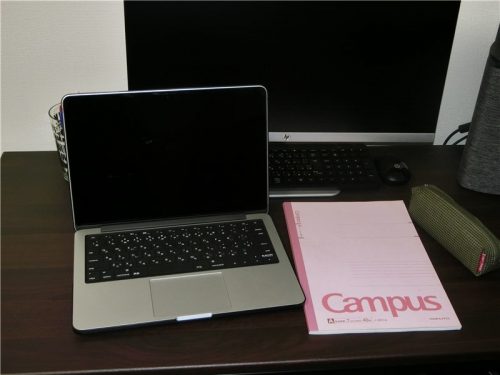
使用しない時は、モニターのスタンドにキーボードがしまえます。
MacとA4ノートを置いても余裕があります。(奥行50cmの机)
良い点・悪い点
■悪い点
まずは悪い点から。
・Bang & Olufsenのサウンドシステムが分からない
このPCの魅力の一つが「Bang & Olufsenのサウンドシステム」というもの。
要は「音がいい」ということです。
私は音には明るくないので今一つ良さが分かりませんでした。
ウーファーのような音の広がりです。
ある程度のチューニングは出来ますが、私はよく分からないのでデフォルトです。
音にこだわる人は過度に期待しない方がいいかも。
・インターフェイスが少ない
デザイン重視のためか通常のタワー型より若干少ない感じです。
USBポートは全部で3つです。(TypeC除く)
しかし、今はUSB3.0タイプのハブも多く出ているので簡単に増やせます。
USB TypeCはそのうち主流になりますので、あると便利ですね。
・電源が背面にある
ちょっとめんどいです。筒形なのでそれほどですが、せめて全面にあって欲しかった。。
・モニターの電源が取れない
これもスリム形状による欠点ですが、モニターの電源がPC本体で取れないため、電源が2口必要になります。
■良い点
ここで少し持ち上げておきます。
・圧倒的スリム
かなり省スペースかつ筒形なのでとにかく場所を取りません。
軽いので持ち運びも楽チンです。
6~8畳の一人暮らしでも十分デスクトップPCが検討できます。
(ただし、モニターは別の話)
・ムダな配線がない
最小限にすれば、電源とHDMIで起動します。
プリンターも無線対応ならもう・・ね!
過剰な配線もなく形状もオシャレなので、ゴリゴリ感は感じられません。
・マウス&キーボードが有能
付属品なのであまり期待していませんでした。
レシーバーが内蔵というだけで、これほどストレスフリーで操作できるのは知りませんでした。
使用感は個人差がでるので何とも言えません。
(キーボードの高さがちょっと欲しいかな…)
・起動が早すぎる
SSDのおかげだと思いますが起動がめちゃくちゃ早いです。
Macかと思うくらいの早さにびっくりしました。
計測したら約12秒ほどで起動しました!
※hpロゴ表示から計測(合ってる?)
電源オフは2~3秒ほど…もう怖い。。
・音が静か
これもSSDのおかげでしょうか、音がかなり静かです。
デスクトップでもノートでも気になる、あの”ブォーン”という音がしません。
起動時も静かで、振動もほとんどありません。
・可愛すぎる
なんと言ってもやはり”おにぎり”です。
私は、もうこの為に買ったようなものです。
スタイリッシュかつスリムからのおにぎり。
今までこんな可愛いPCがあったでしょうか。
価格・スペック
一番大事なところですが、価格帯はカスタマイズにより様々です。
そこまでPCに詳しくないですが、私が購入したモデルを簡単にご紹介しておきます。
私の場合、少しデフォルトモデルからカスタマイズしています。
【OS】Windows 10 Home (64bit)
【CPU】インテル Core i7-6700T (2.80GHz-3.60GHz / 4コア・8スレッド / 8MB)
【メモリ】8GB
【容量】128GB M.2 SSD + 1TB ハードドライブ
【グラフィックス】AMD Radeon™ R9 m470 グラフィックス
【無線LAN】IEEE 802.11 a/b/g/n/ac、Bluetooth 4.2
【キーボード】ワイヤレスキーボード &ワイヤレス光学スクロールマウス
快適さが欲しかったのでSSDとRadeonが魅力でした。
ゲームPCではないですが、ある程度のオンラインゲームもさくさく出来ます。
一般的には割と高性能な方だと思います。その分価格も高くなります。
次に追加したオプションです。(有料)
・Microsoft Office Home & Business Premium
・HP 24ea 23.8インチ モニター (スピーカー内蔵)
・ターミネータ10plus データ完全抹消
・3年間引き取り修理サービス 本体用
これで税込み17万円ほどです。
はい、高いですね。
旧PCもこれぐらいしていますがスペックが圧倒的に違います。
時代の進化はすごいものですね。
主に、「SSD」「OS」「グラボ」の性能と、「モニター」「Office」のあり・なしでばびゅーんと価格が上がります。(モニター+Officeで4万円ほど)
そこそこ一般的な機能性なら、10万円以内で十分購入可能です。
私が日本HPのPCを選んだわけ
日本HPというメーカーは、あまりPCに詳しくない人は知らない人も多いと思いますので一応説明しておきます。
HPは「ヒューレット・パッカード」の略で、私は「エイチピー」と呼んでいます。
一般的には、プリンターの方が有名かも知れませんね。
私がHPを選んだ理由は、単純です。
実際、会社でHPのPCを使用していて「HPいいんじゃない?」と思ったから。
法人用なので個人で買えませんが、デザインもよく性能もいいです。
そこで調べたら”おにぎりさん”と出会いました。
運命の出会いです。
これから買い替えや、新規購入を考えている方は、一度検討してみてはいかがでしょうか。


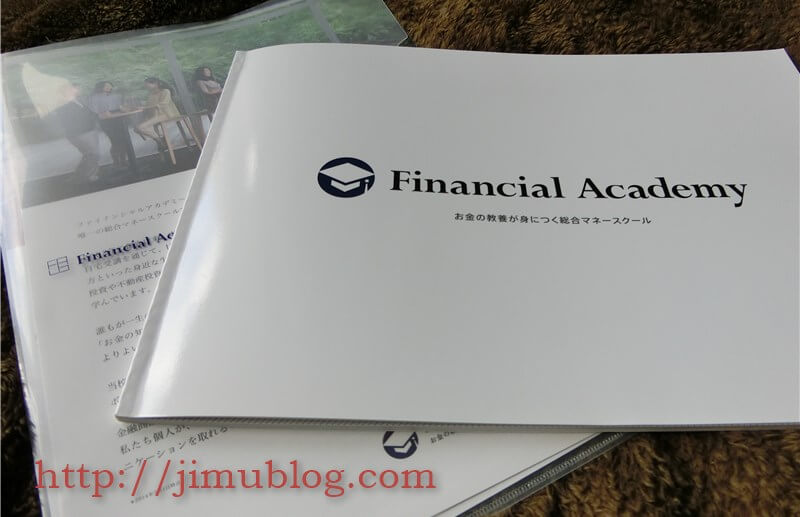

コメント